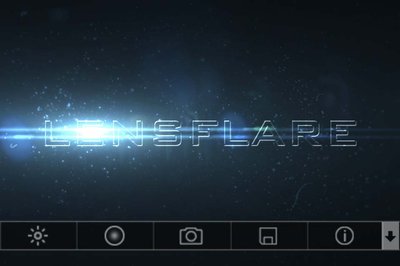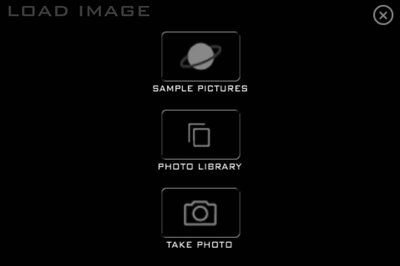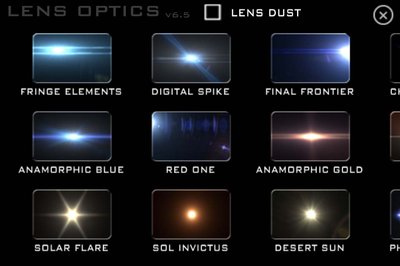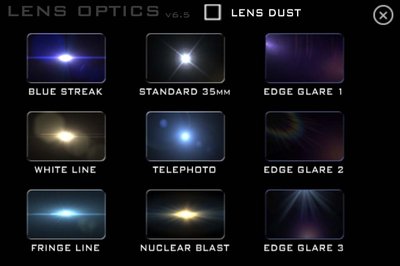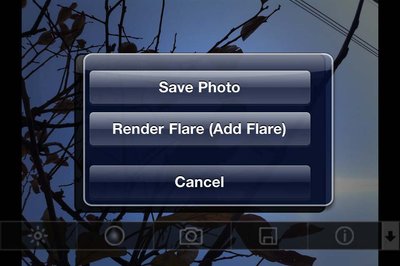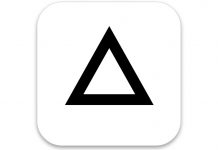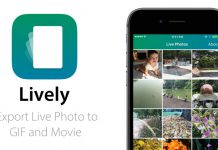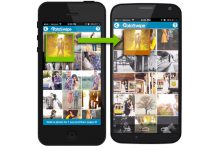ウィキペディア によると、カメラで撮影する際に、極めて明るい光源がレンズに向けて当てられている時に生じる、光の像を「レンズフレア」と呼ぶそうです。
明るい光源を強調するために、映画などの映像効果として利用されることもあります。
『LensFlare
』は、レンズフレア効果を自然な感じで写真につけることができるアプリです。
『LensFlare
』を起動したら、中央のカメラのアイコンをタップして、内蔵カメラで新規に撮影するか、写真アルバムから選択して写真を読み込みます。
サンプル用の写真が9枚含まれているので、そこから選んで試すこともできます。
写真に自動的にフレア効果が加わります。
ドラッグでフレアの位置を、ピンチで光の大きさと傾きを調節可能です。
ツールバーのいちばん左にあるアイコンをタップすると、スライダーが表示され、光の強さを調節できます。
左から2つめのアイコンをタップすると、30種類の中から選択してフレアを変更できます。
「LENS DUST」のチェックボックスをタップすると、レンズにほこりがついたような効果を出すことができます。
右側にある矢印のアイコンをタップすると、ツールバーを隠せます。
再びツールバーを表示する場合には、画面右下のギアアイコンをタップします。
フロッピーディスクのアイコンをタップすると、編集した写真をカメラロールに保存できます。
また、「Render Flare (Add Flare)」を選択すると、レンダリングされ、写真にフレアを追加することができます。
iPhone 4では、最大幅2048ピクセル、それ以外の機種では、最大幅1024ピクセルの解像度で保存されます。
レンズフレア効果は多様しすぎると、作品全体のバランスを崩すことになりますが、効果的に使えば、かっこいい写真に加工することができます。
操作も簡単で、とても自然な感じでフレア効果をつけられるので、ちょっとした写真の味付けに使用してみてはいかがでしょう?
 LensFlare
LensFlare 
写真/ビデオ:47.5 MB
価格:¥170
対応:iPhone・iPod touch・iPad
開発:BrainFeverMedia